Fehler beim Schreiben der temporären Datei. Stellen Sie sicher, dass Ihr temporärer Ordner gültig ist
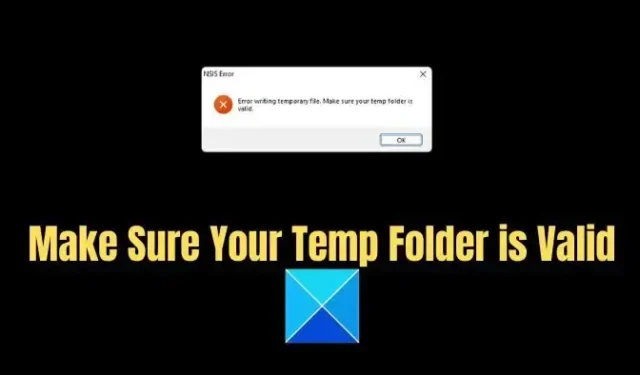
Einige Benutzer haben einen Popup-Fehler gemeldet, der besagt: Fehler beim Schreiben der temporären Datei. Stellen Sie sicher, dass Ihr temporärer Ordner gültig ist , während Sie Software unter Windows installieren oder deinstallieren. Das Beheben dieses Fehlers ist ziemlich einfach, und unten haben wir einige Möglichkeiten erwähnt, dies zu tun.
Fehler beim Schreiben der temporären Datei. Stellen Sie sicher, dass Ihr temporärer Ordner gültig ist
Der Fehler beim Schreiben der temporären Datei, Stellen Sie sicher, dass Ihr temporärer Ordner gültig ist, zeigt an, dass Windows den temporären Ordner nicht lesen oder schreiben kann. Es gibt also einige Möglichkeiten, Windows dabei zu helfen, auf den Temp-Ordner zuzugreifen und ihn zum Installieren oder Entfernen eines Programms zu verwenden. Diese Methoden sind:
- Versuchen Sie, das Installationsprogramm als Administrator auszuführen
- Starten Sie den Windows Installer-Dienst neu
- Temp-Ordner bereinigen
- Erstellen Sie einen neuen temporären Ordner und ändern Sie die Variablen
- Deaktivieren Sie Windows Defender
Lassen Sie uns nun kurz über diese Methoden sprechen:
1] Versuchen Sie, das Installationsprogramm als Administrator auszuführen
Wenn Sie ein Programm normalerweise nicht installieren können, sollten Sie versuchen, es als Administrator zu installieren. Dadurch wird sichergestellt, dass das Installationsprogramm die volle Berechtigung hat, auf Ihrem PC ausgeführt zu werden, und alle Fehlermeldungen umgangen werden.
Klicken Sie dazu mit der rechten Maustaste auf das Installationsprogramm, klicken Sie auf die Option Als Administrator ausführen auswählen und befolgen Sie dann alle Schritte auf dem Bildschirm.
2] Starten Sie den Windows Installer-Dienst neu
Als zusätzliche Empfehlung können Sie auch den Windows Installer-Dienst neu starten.
3] Reinigen Sie den Temp-Ordner
Es besteht auch eine gute Chance, dass Ihre temporären Ordnerdateien beschädigt sind oder zu viel Speicherplatz auf Ihrem PC beanspruchen. Infolgedessen stoßen Sie auf den Fehler Stellen Sie sicher, dass Ihr temporärer Ordner ein gültiger Fehler ist.
Sie können versuchen, Ihren Temp-Ordner zu bereinigen. Gehen Sie folgendermaßen vor, um Ihren temporären Ordner zu bereinigen:
- Drücken Sie die Windows-Taste + R, um das Dialogfeld „Ausführen“ zu starten .
- Geben Sie %temp% ein und drücken Sie die Eingabetaste.
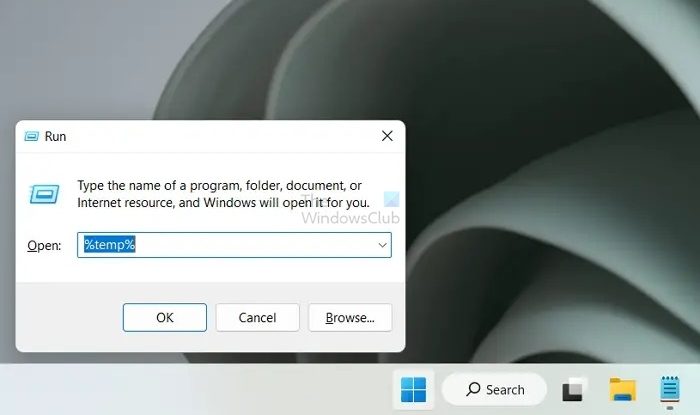
- Drücken Sie STRG + A, um alle Dateien auszuwählen.
- Klicken Sie dann auf die Schaltfläche Löschen in der oberen Leiste. (Einige Dateien werden möglicherweise nicht gelöscht, lassen Sie sie also so, wie sie sind.)
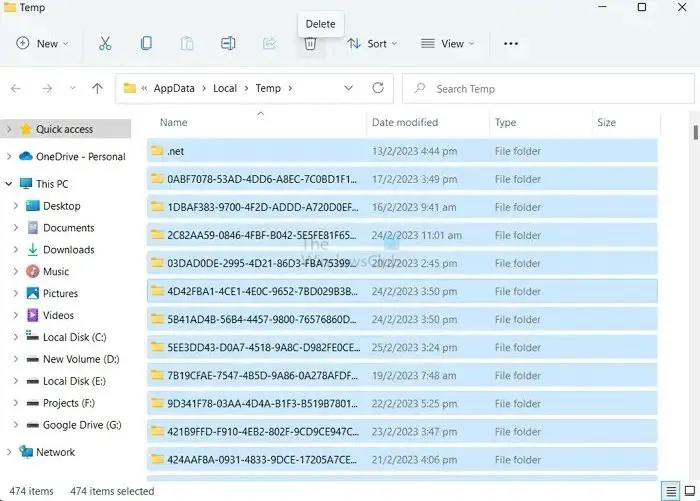
- Wenn Sie fertig sind, versuchen Sie, das Programm neu zu installieren, und Sie sollten bereit sein.
4] Erstellen Sie einen neuen temporären Ordner und ändern Sie die Variablen
Der Fehler besagt, dass Ihr temporärer Ordner ungültig ist. Es besteht also eine gute Chance, dass Windows ein Problem hat, auf den temporären Ordner zuzugreifen oder darin zu schreiben. Um dies zu beheben, können Sie einen neuen temporären Ordner erstellen und die Variablen ändern, um Windows zu zwingen, Ihren neuen temporären Ordner zu verwenden.
Führen Sie dazu die folgenden Schritte aus:
- Gehen Sie zu Ihrem System oder C-Laufwerk .
- Erstellen Sie hier bitte einen neuen Ordner und nennen Sie ihn Temp.
- Drücken Sie Windows + I , um die Einstellungen zu starten.
- Navigieren Sie zu System > Info.
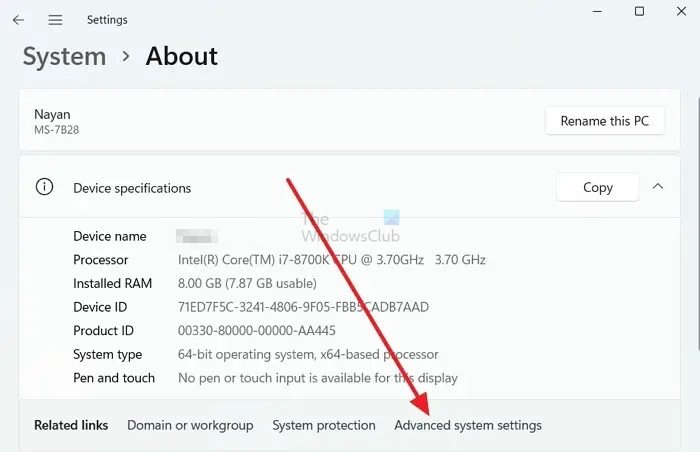
- Klicken Sie hier auf Erweiterte Systemeinstellungen , die sich unter Gerätespezifikationen befinden.
- Klicken Sie auf Umgebungsvariablen .
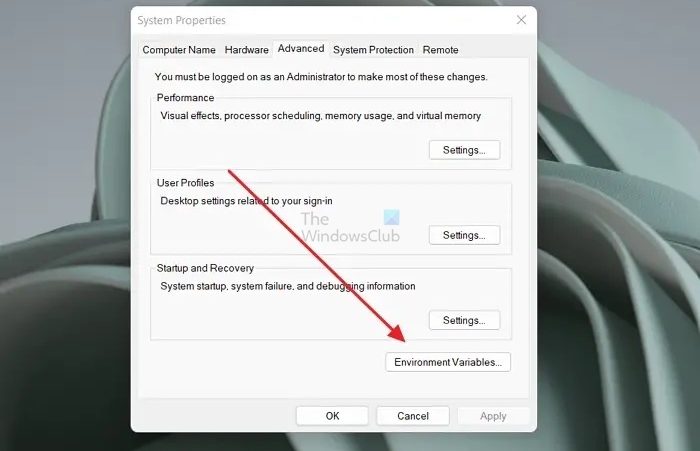
- Doppelklicken Sie auf die TMP-Variable .
- Hier drüben wäre der vorhandene Variablenwert
%USERPROFILE%\AppData\Local\Temp
- Ändern Sie den Variablenwert in C:\Temp und klicken Sie auf OK.
- Schließen Sie alle Windows und führen Sie das Installationsprogramm erneut aus , um zu überprüfen, ob der Fehler auftritt.
5] Deaktivieren Sie die Windows Defender- oder Systemsicherheitssoftware
Der Schuldige könnte Ihr Windows Defender oder eine von Ihnen verwendete Sicherheitssoftware sein. Es besteht die Möglichkeit, dass das Installationsprogramm blockiert wird, was zu mehreren Problemen führen kann. Um also sicherer zu sein, versuchen Sie, Windows Defender zu deaktivieren, während Sie das Installationsprogramm ausführen, und prüfen Sie dann, ob Sie immer noch mit demselben Fehler konfrontiert sind.
Befolgen Sie dazu die folgenden Schritte:
- Gehen Sie zur Windows-Suche .
- Geben Sie Windows Security ein und starten Sie es.
- Klicken Sie in der Seitenleiste auf Viren- und Bedrohungsschutz .
- Wählen Sie unter Viren- und Bedrohungsschutzeinstellungen die Option Einstellungen verwalten aus .
- Deaktivieren Sie hier den Echtzeitschutz .
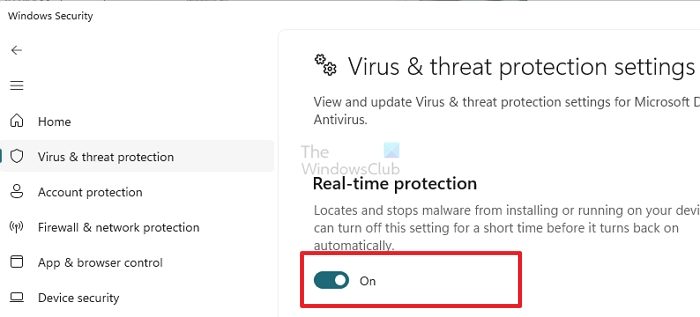
- Führen Sie nun Ihr Installationsprogramm aus und prüfen Sie, ob es funktioniert.
Die oben genannten Methoden sollten Ihnen helfen, das Problem zu beheben – Fehler beim Schreiben der temporären Datei. Stellen Sie sicher, dass Ihr temporärer Ordner ein gültiger Fehler ist. Erwägen Sie jedoch, Ihren PC zurückzusetzen, selbst nachdem Sie die oben genannten Methoden ausprobiert haben, wenn derselbe Fehler immer noch auftritt. Es besteht eine gute Chance, dass die Systemdateien Ihres PCs beschädigt sind, was zu dem Fehler führen könnte.
Wie repariere ich einen beschädigten Temp-Ordner?
Die einzige Möglichkeit, einen beschädigten temporären Ordner zu reparieren, besteht darin, entweder die darin enthaltenen Daten zu löschen oder die ältere temporäre Datei an anderer Stelle neu zu erstellen und das Betriebssystem darauf hinzuweisen, diese als temporären Ordner zu verwenden.
Können beschädigte Dateien repariert werden?
Sie können nur repariert werden, wenn ihre Kopfinformationen beschädigt sind und Systemtools sie reparieren können. Wenn jedoch die gesamte Datei beschädigt ist, können Sie sie nicht wiederherstellen. Die letzte Option ist die Verwendung von Wiederherstellungssoftware, um die vorherigen Versionen der Dateien teilweise oder vollständig wiederherzustellen.



Schreibe einen Kommentar